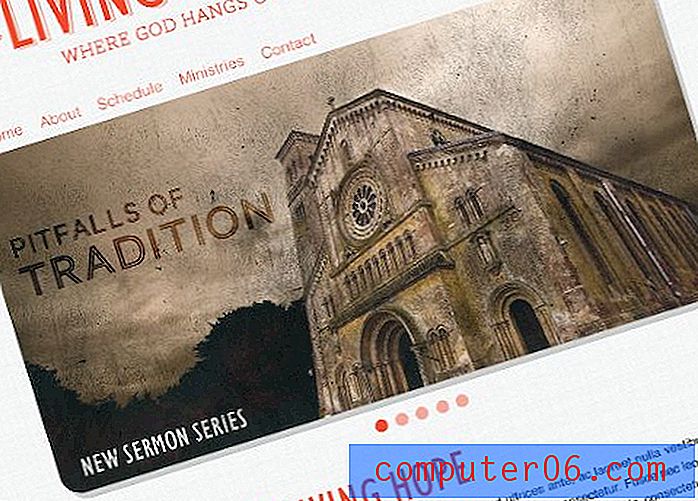Как да видя моя списък с желания от Amazon на моя iPhone?
Стъпките в това ръководство ще ви покажат как да намерите и разгледате списъка с желания на Amazon на вашия iPhone.
- Отворете приложението Amazon .
- Докоснете бутона на менюто в горната лява част на екрана.
- Изберете опцията Вашите списъци .
Списъкът с желания на Amazon, който можете да видите на вашия компютър или мобилен браузър тук, предоставя удобно място за съхранение на вещи, които или искате да закупите по-късно, или смятате за подаръци.
Това е толкова полезен инструмент като купувач на Amazon, че в крайна сметка може да започнете да разчитате на него като начин да следите интересни артикули, които намирате или обмисляте да закупите в бъдеще.
Друг полезен инструмент в арсенала на потребителите на Amazon е приложението Amazon iPhone. Приложението е невероятно лесно за покупки и често можете да намерите и купите нещо само за няколко секунди. Можете също да добавите елементи в списъка си с желания и да видите този списък с желания в приложението Amazon iPhone. Нашето ръководство по-долу ще ви покаже как.
Как да намерите списъка с желания в приложението на Amazon iPhone
Стъпките в тази статия са извършени на iPhone 11 в iOS 13.1.3. Това ръководство предполага, че вече сте изтеглили и влезли в приложението на Amazon. Ако не, можете да го изтеглите тук.
Стъпка 1: Отворете приложението Amazon .
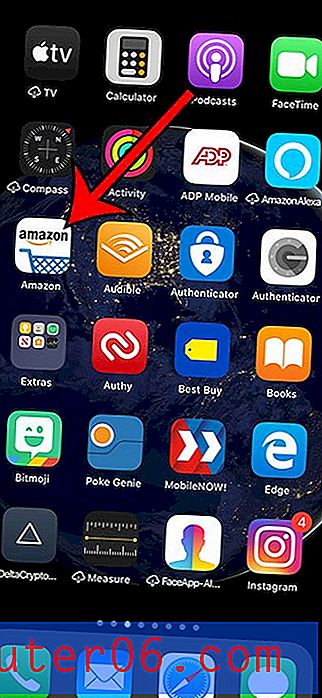
Стъпка 2: Докоснете бутона на менюто (този с три хоризонтални линии) в горната лява част на екрана.
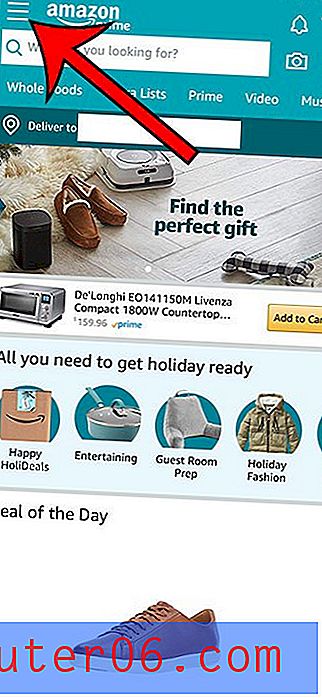
Стъпка 3: Изберете опцията Вашите списъци, която трябва да се отвори директно към вашия списък с желания.
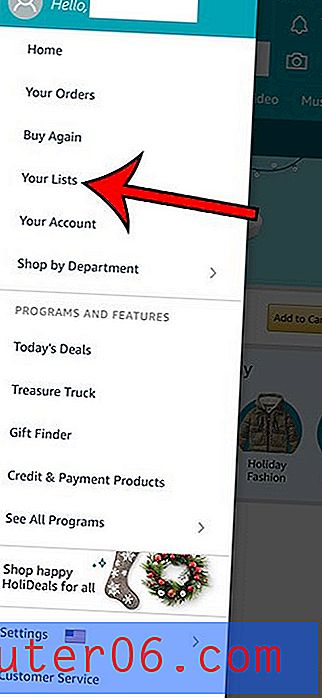
Ако не отвори списъка ви с желания, може да отвори екран като този по-долу, където можете да изберете елемента „Списък с желания“.
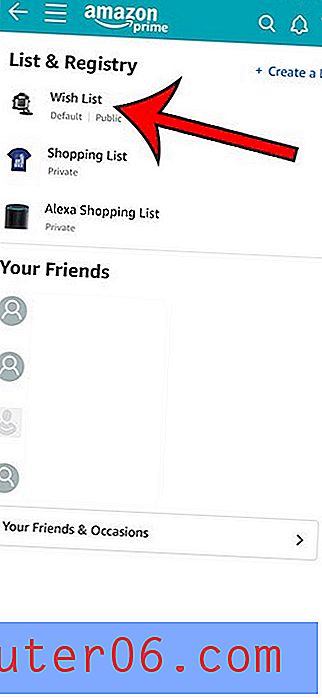
По-долу ще ви покажем как можете да започнете да добавяте елементи от приложението Amazon към вашия списък с желания.
Как да добавите елемент към списъка си с желания от приложението Amazon iPhone
Сега, когато знаете къде да намерите списъка с желания в приложението Amazon, също е полезно да знаете как да добавите елемент към него от приложението.
Стъпка 1: Търсете и изберете елемент, който искате да добавите към списъка си с желания.
Стъпка 2: Превъртете до бутона Add to Cart и изберете опцията Add to List под него.
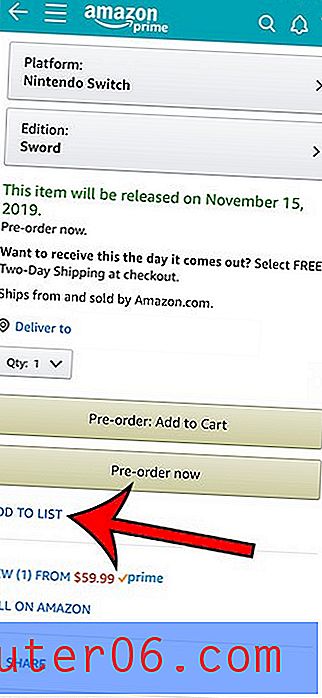
Стъпка 3: Изберете опцията Списък с желания .
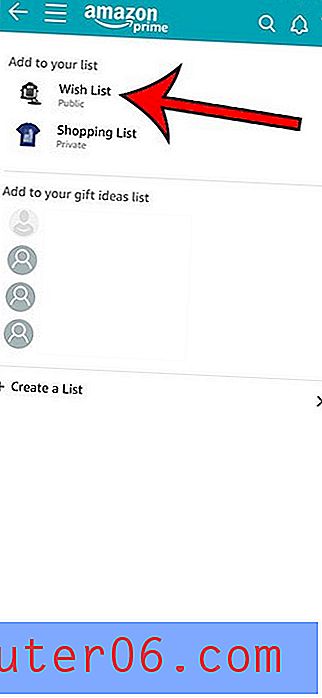
Разберете как да споделите връзка от приложението Amazon iPhone, ако сте намерили продукт и искате да го покажете на някого чрез текстово съобщение, имейл или приложение за социални медии.